اربط متجرك على WooCommerce مع eGrow بسهولة تامة لمزامنة وإدارة طلباتك تلقائياً. اتبع الخطوات التالية:
الخطوة 1: الدخول إلى إعدادات التكامل
-
سجّل الدخول إلى حسابك في eGrow.
-
انتقل إلى قسم التكاملات (Integrations).
-
اختر WooCommerce من قائمة التكاملات المتاحة.
الخطوة 2: تحميل إضافة WooCommerce
-
اضغط على زر تحميل إضافة WooCommerce (Download WooCommerce Plugin).
-
قم بحفظ ملف الإضافة على جهازك.
الخطوة 3: تثبيت الإضافة على متجرك WooCommerce
-
ادخل إلى لوحة تحكم متجر WooCommerce الخاصة بك.
-
انتقل إلى: الإضافات (Plugins) > أضف جديد (Add New).
-
اضغط على رفع إضافة (Upload Plugin)، واختر ملف الإضافة الذي قمت بتحميله، ثم اضغط تنصيب الآن (Install Now).
-
بعد الانتهاء، قم بتفعيل الإضافة.
الخطوة 4: ربط WooCommerce مع eGrow
-
عد إلى صفحة تكامل WooCommerce في eGrow.
-
اضغط على زر حساب جديد (New Account).
-
أدخل رابط متجرك على WooCommerce مع بيانات المصادقة المطلوبة.
الخطوة 5: المصادقة والمزامنة
-
أكمل عملية المصادقة.
-
بعد نجاح الربط، سيقوم eGrow تلقائياً باستيراد الطلبات من WooCommerce لسهولة إدارتها.
-
كما سيتم استيراد منتجاتك تلقائياً إلى eGrow، مما يمكّنك من إدارة المخزون وتفاصيل المنتجات مباشرةً من لوحة التحكم في eGrow.
حل المشاكل الشائعة
-
إذا لم تتم مزامنة الطلبات، تأكد من:
-
أن الإضافة مفعلة على متجرك.
-
صحة بيانات الدخول الخاصة بمتجرك.
-
الدعم الفني
-
لمزيد من المساعدة أو الاستفسارات، راسل فريق الدعم عبر البريد الإلكتروني: [email protected].
✅ اجعل إدارة طلباتك أبسط مع تكامل WooCommerce السلس عبر eGrow.
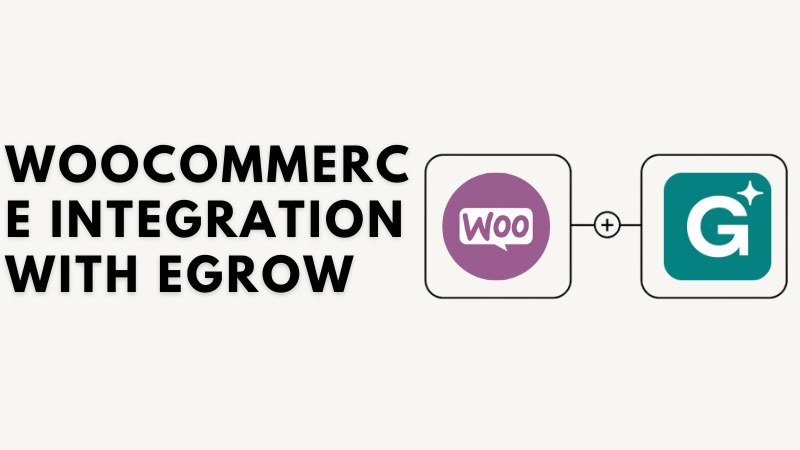
لا توجد تعليقات بعد. كن أول من يعلق!